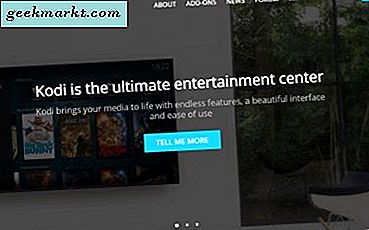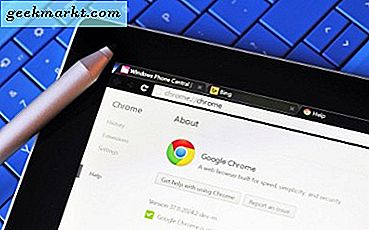Netgear-routers zijn enkele van de best verkochte thuis- en apparaten voor kleine bedrijven. Ze zijn klein maar volledig uitgerust, robuust maar toch netjes. Ze zijn ook vrij eenvoudig in te stellen. Vandaag gaan we een nieuwe Netgear-routerinlog en initiële setup behandelen.
Je gaat van unboxen naar het instellen van de configuratie om een standaard bekabeld en draadloos netwerk te beheren. De router komt met zijn eigen instructies maar het helpt altijd om een second opinion te hebben!
Netgear verkoopt een aantal verschillende routers. Ik zal u door algemene taken vertellen die u moet doen om uw router aan de gang te krijgen, maar de specifieke menustructuur kan verschillen binnen het bereik. U moet mogelijk een beetje aanpassen aan uw specifieke model.
De Netgear-router ontkoppelen
Uw Netgear-router wordt geleverd met een voeding, een Ethernet-kabel en de router zelf. Het kan ook komen met een instructieboek. Houd dat handig. Pak de router uit en bereid alles voor voordat u begint te verbinden.
In een typische thuisnetwerkconfiguratie moet u de router verbinden tussen uw ISP-modem en uw computer, switch of netwerkhub. De router is de gateway en al het verkeer moet onderweg door of vanuit uw netwerk passeren.
- Schakel uw ISP-modem uit.
- Verbind de uitgang van uw modem met de ingang op de router. Dit kan WAN of internet op de router worden genoemd, afhankelijk van het model dat u gebruikt.
- Verbind een LAN- (of Ethernet-) poort op de Netgear-router met uw computer of switch.
- Schakel uw ISP-modem in.
- Sluit de voedingsadapter aan op de router, sluit hem aan en zet hem aan.
Sommige modellen van de Netgear-router worden geleverd met een hardwareschakelaar. Als uw router niet wordt ingeschakeld, controleert u er een.

Netgear router login
Nadat de router is ingeschakeld, kunt u beginnen met het instellen. U moet inloggen met een webbrowser om het te configureren.
- Open een browser op de verbonden computer en ga naar http://www.routerlogin.com. U zou de inlogpagina van de Netgear-router moeten zien.
- De standaard login is admin voor de gebruikersnaam en het wachtwoord voor het wachtwoord. Typ die in en log in.
U zou nu een Netgear-routerconfiguratiepagina met basisnetwerkinformatie moeten zien. Als die URL niet werkt, probeer dan http://www.routerlogin.net. Beide zouden moeten werken, maar soms is de .com-versie pas nadat de eerste configuratie is voltooid.

De eerste installatie van Netgear
Nu hebt u verbinding gemaakt, hebt u zich aangemeld en hebt u zich aangemeld bij uw Netgear-router, het is tijd om het te configureren. De eerste dingen die u altijd moet doen, is het standaardwachtwoord wijzigen, controleren op firmware-updates en WiFi instellen als u het nodig hebt.
Verander het standaard wachtwoord op een Netgear-router
Het standaard instellen van het wachtwoord is een voor de hand liggend beveiligingslek dat we niet open willen laten. Netgear-routers zijn redelijk veilig, maar iedereen weet dat het wachtwoord moet worden gebruikt voor de beheerdersaanmelding, dus we moeten dat snel veranderen.
- Selecteer het tabblad Geavanceerd in het configuratiemenu van Netgear.
- Selecteer Beheer en stel wachtwoord in.
- Typ het standaardwachtwoord (wachtwoord) waar het naar het oude wachtwoord vraagt.
- Typ twee keer een nieuw veilig wachtwoord wanneer daarom wordt gevraagd.
- Klik op Toepassen.
Als u het vergeetachtige type bent, kunt u het vakje naast Wachtwoordherstel inschakelen inschakelen, maar dit is een beveiligingsrisico dat u zou kunnen missen. Selecteer dit alleen als u echt denkt dat u het wachtwoord zou kunnen vergeten.
Controleer op firmware-updates
Ook al is uw router nieuw voor u, hij is mogelijk al een jaar of langer geleden gemaakt. Firmware-updates zijn mogelijk uitgebracht die nieuwe functies toevoegen, fixes oplossen of beveiligingslekken dichten. Laten we kijken of er al een is.
- Selecteer het tabblad Geavanceerd in het configuratiemenu van Netgear.
- Selecteer Beheer en Firmware-update.
- Selecteer Controleren en laat de router controleren op nieuwe firmware.
- Volg de installatiewizard die verschijnt als er een update is.
Stel een WiFi-netwerk in
Opzetten en beveiliging WiFi is onze laatste stap in de eerste installatie.
- Selecteer het tabblad Geavanceerd in het configuratiemenu van Netgear.
- Selecteer Geavanceerde instellingen en vervolgens Draadloze instellingen.
- Selecteer Draadloze routerradio inschakelen naast alle frequenties op de pagina.
- Selecteer Toepassen.
- Verwijder het vinkje uit het selectievakje naast 'Pincode van router inschakelen' voor extra beveiliging.
- Selecteer WPS-instellingen en controleer of het vakje naast 'Pincode van router uitschakelen' is aangevinkt.
- Blader naar Beveiligingsopties en selecteer 'WPA2-PSK (AES)'.
- Voer een beveiligd draadloos wachtwoord in.
- Selecteer Toepassen.
Uw draadloze netwerk is nu ingesteld en elk apparaat dat verbinding wil maken, heeft het wachtwoord nodig dat u bij stap 8 hebt geselecteerd om uw netwerk te kunnen gebruiken.
Dat omvat de login en initiële installatie van de Netgear-router. Hier kunt u uw LAN-instellingen wijzigen, extern beheer uitschakelen en firewallregels toevoegen, maar die vallen buiten het bereik van deze basisinstallatiehandleiding. Veel succes met je nieuwe router!